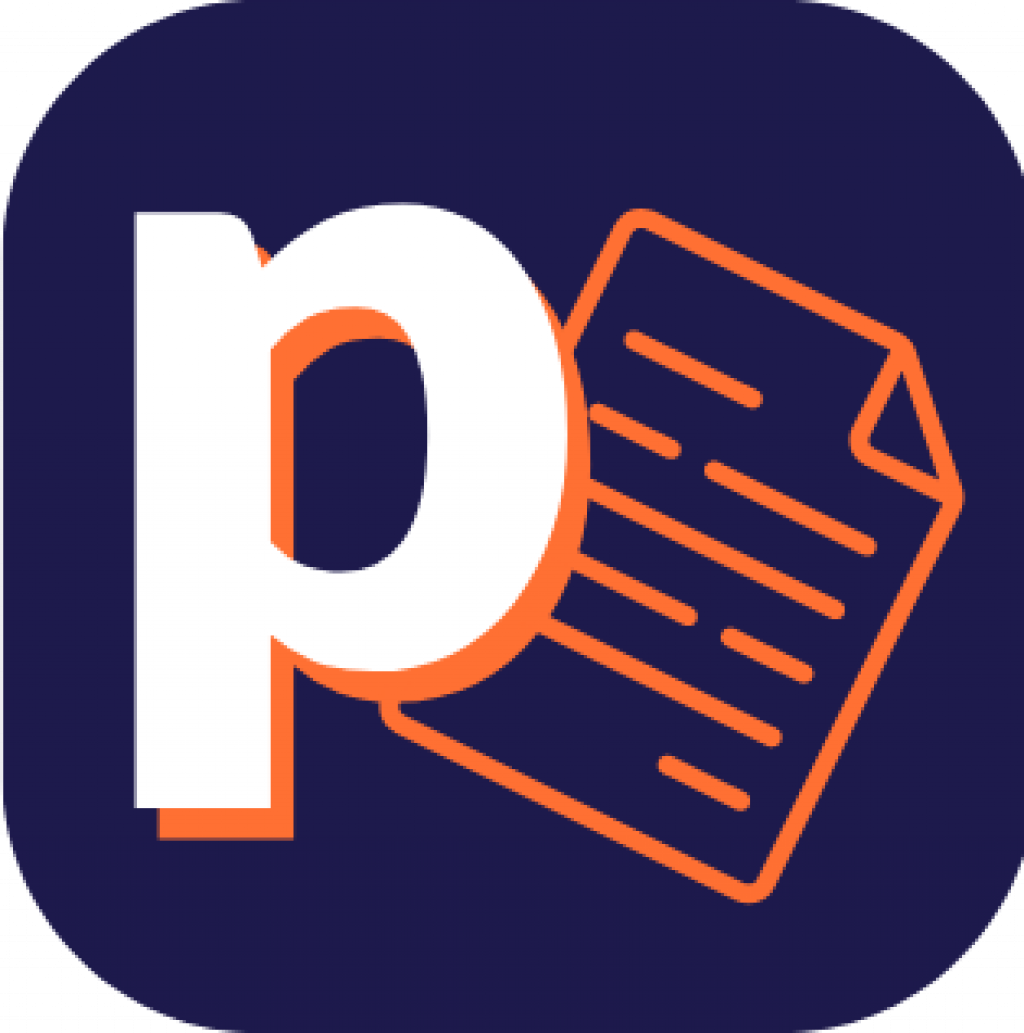Cree su primera plantilla de informe
Publicado el 21/03/2022

Después de instalar la aplicación y crear su cuenta, es hora de crear su primer modelo de informe.
1. En primer lugar, necesitará crear una entidad.
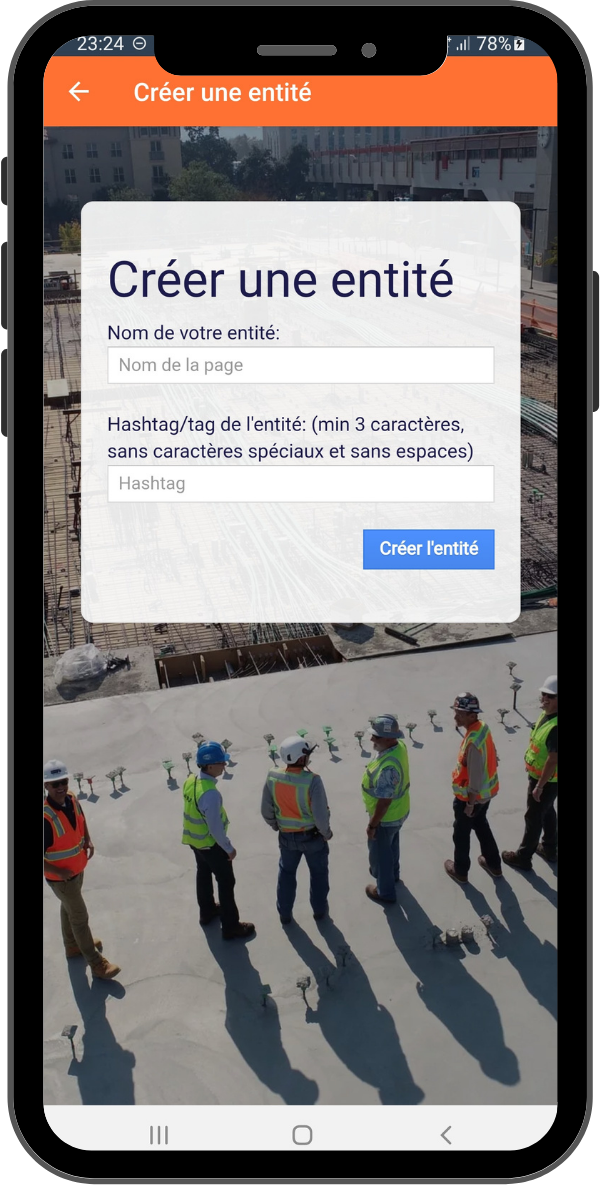
El hashtag es útil para la clasificación de los diferentes informes.
2. ¡Luego cree un modelo de informe! Estos pasos se pueden realizar en un smartphone a través de la aplicación pepadocs, o haciendo clic aquí .
3. Una vez que llegue al panel de gestión de documentos, puede crear un modelo de informe que luego podrá ser adoptado y utilizado por los colaboradores.
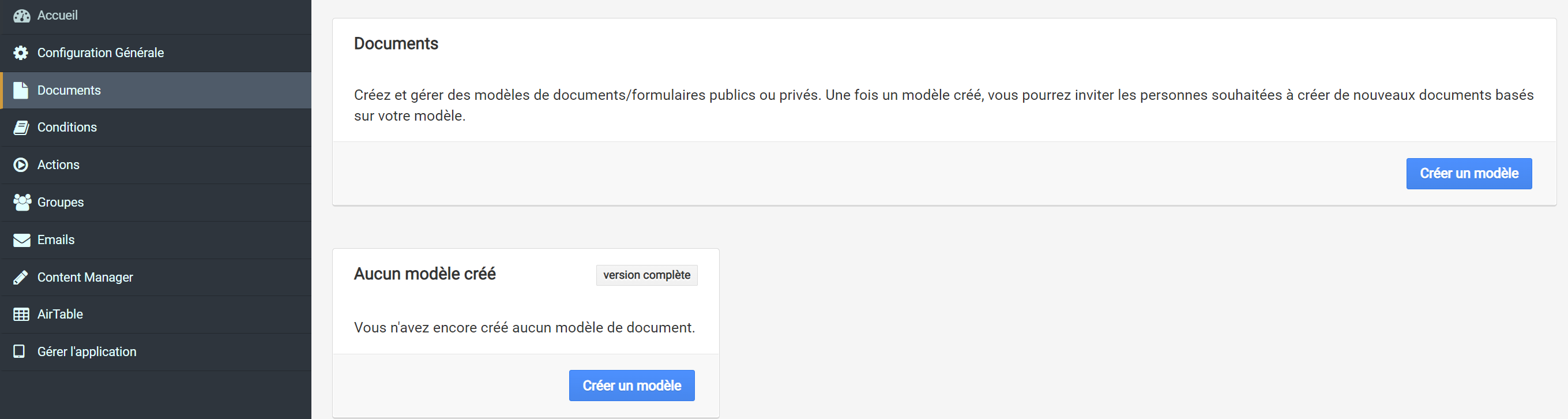
4. En la interfaz de creación de modelo, encontrará en primer lugar todos los parámetros generales de su informe como, por ejemplo, el nombre del informe, la gestión de accesos, el formato del informe, el sistema de clasificación, etc.
Hay un símbolo de información para cada campo que le proporciona información adicional.
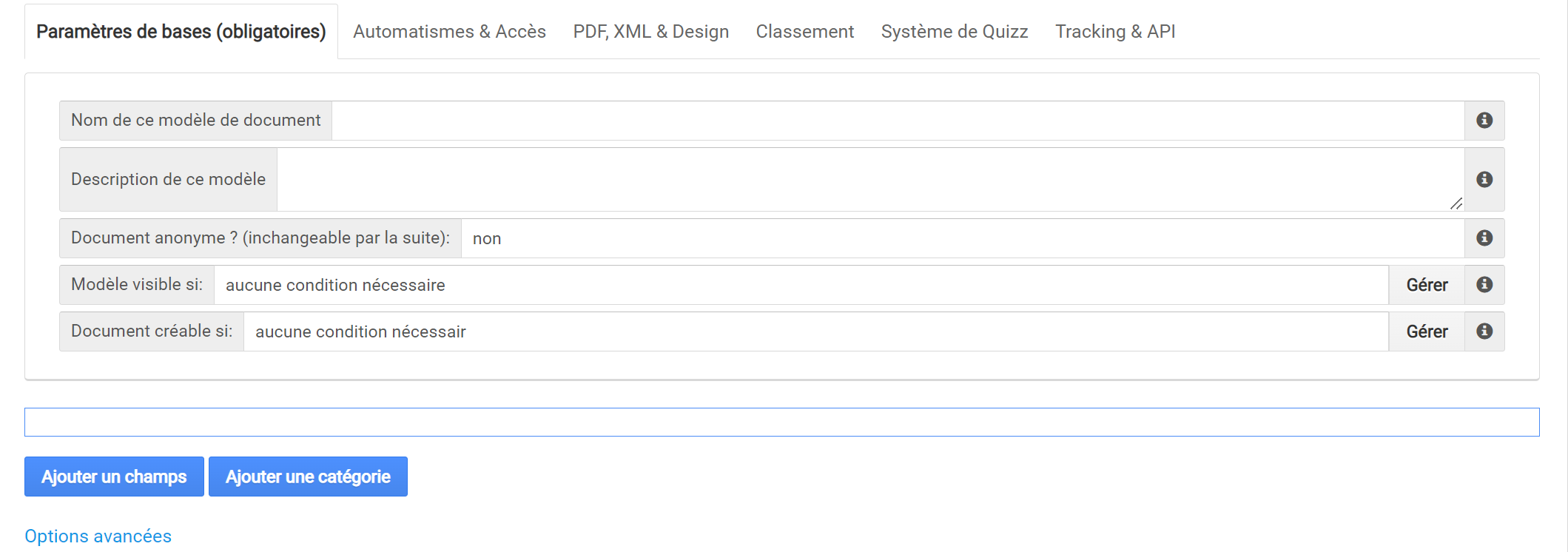
5. Ahora veamos los dos elementos que constituyen los informes.
Categoría:

Las categorías son los elementos que constituyen la estructura del informe. Los primeros parámetros son el nombre, el color de fondo (si el color es blanco, el fondo es transparente) y el ancho de la columna. El ancho de columna predeterminado es 12/12, pero es posible ajustarlo a 10/12, 8/12, 6/12, 4/12, 3/12 y 2/12. Con los diferentes tamaños disponibles, puede agregar categorías que aparecerán una al lado de la otra en el informe:
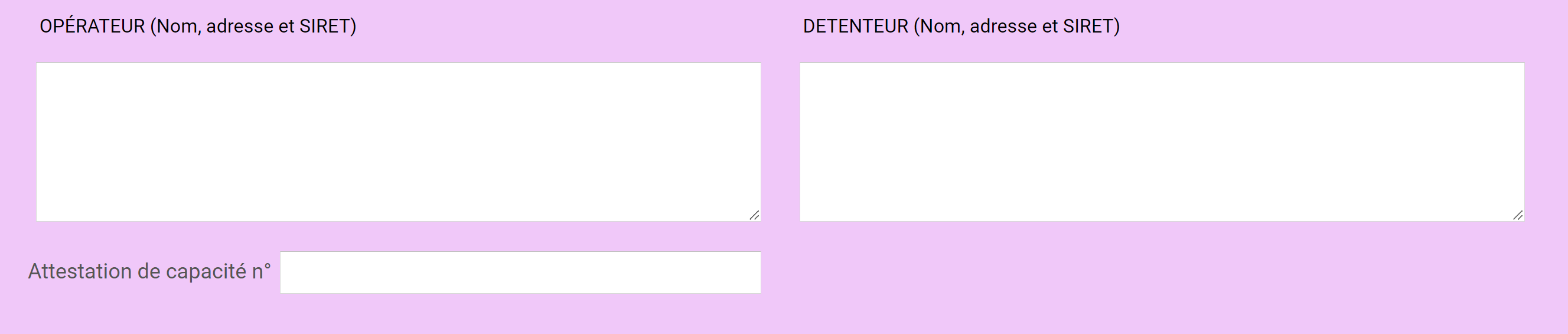
Aquí hay un ejemplo de dos categorías de 6/12 que aparecen una al lado de la otra.
Existe la posibilidad de tener características avanzadas que permiten más opciones al crear el informe:
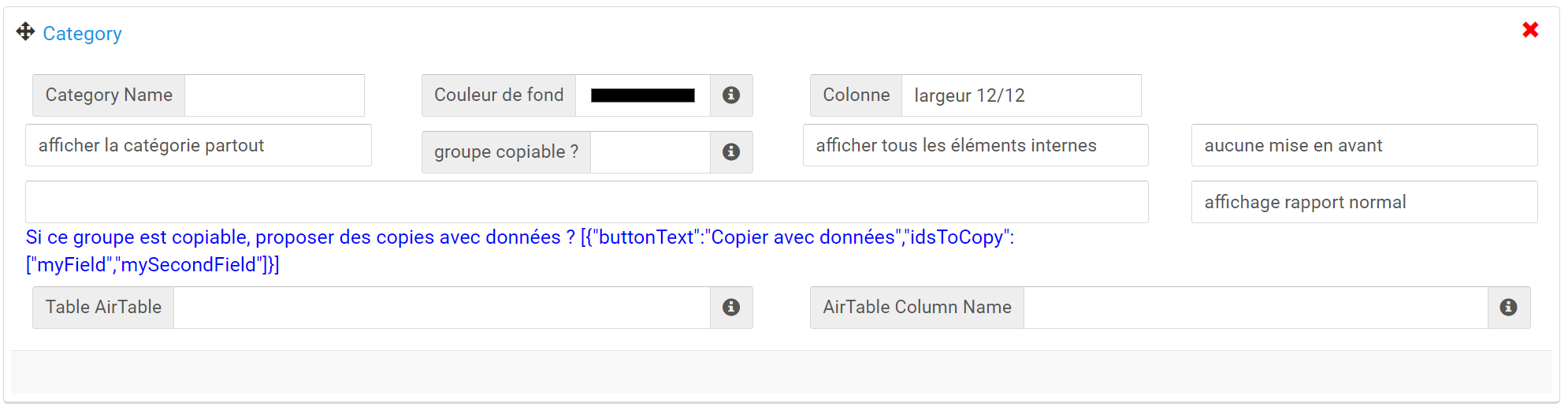
Entre ellas, la posibilidad de presentar una categoría en forma de botón como en el ejemplo a continuación:
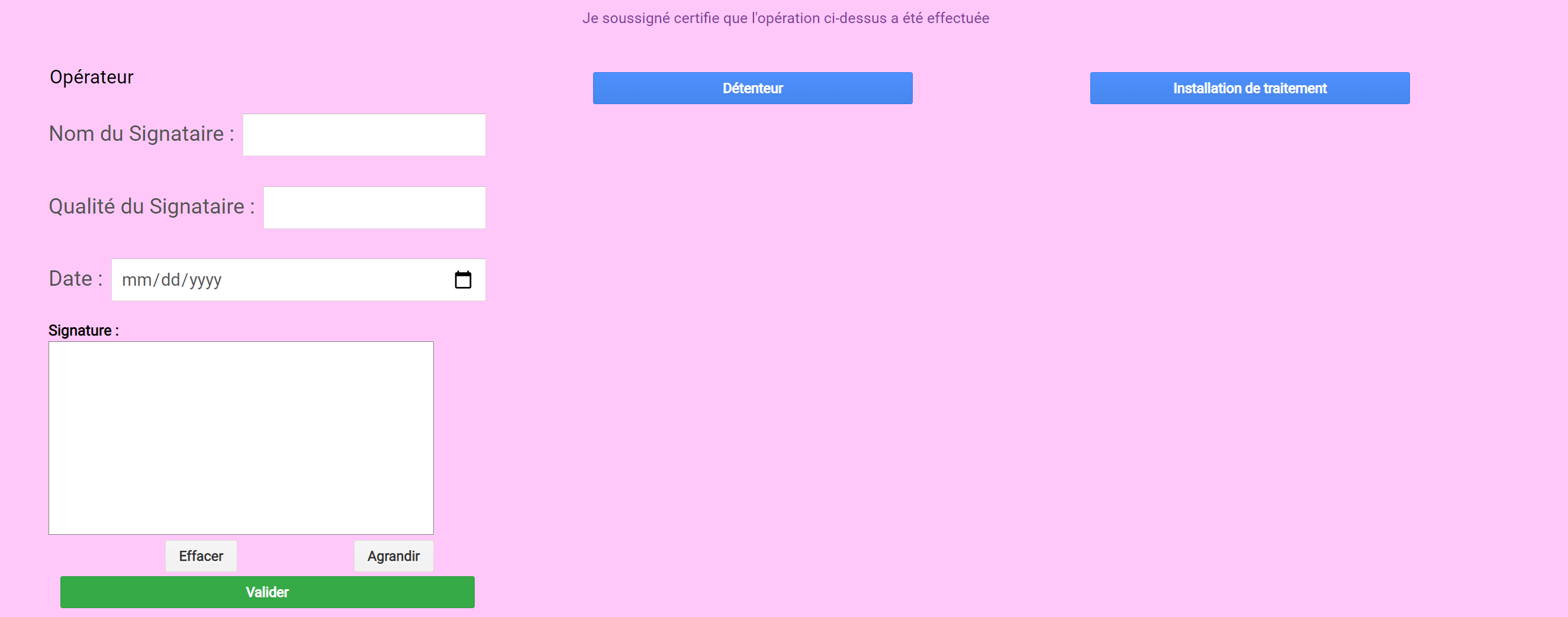
En este ejemplo se pueden ver los tres botones que figuran en la parte inferior de nuestro modelo de informe, así como lo que aparece al hacer clic en el botón "Operador".
Campo:

Un campo es lo que compone el contenido del informe. En primer lugar, hay que elegir de qué tipo de campo se trata. Las opciones son múltiples, se puede elegir indicar un número, una fecha, un texto corto o largo, un código QR, etc. También hay algunas opciones avanzadas, especialmente en cuanto a la visualización y las limitaciones.
Los campos tienen como objetivo integrarse dentro de una categoría como aquí:
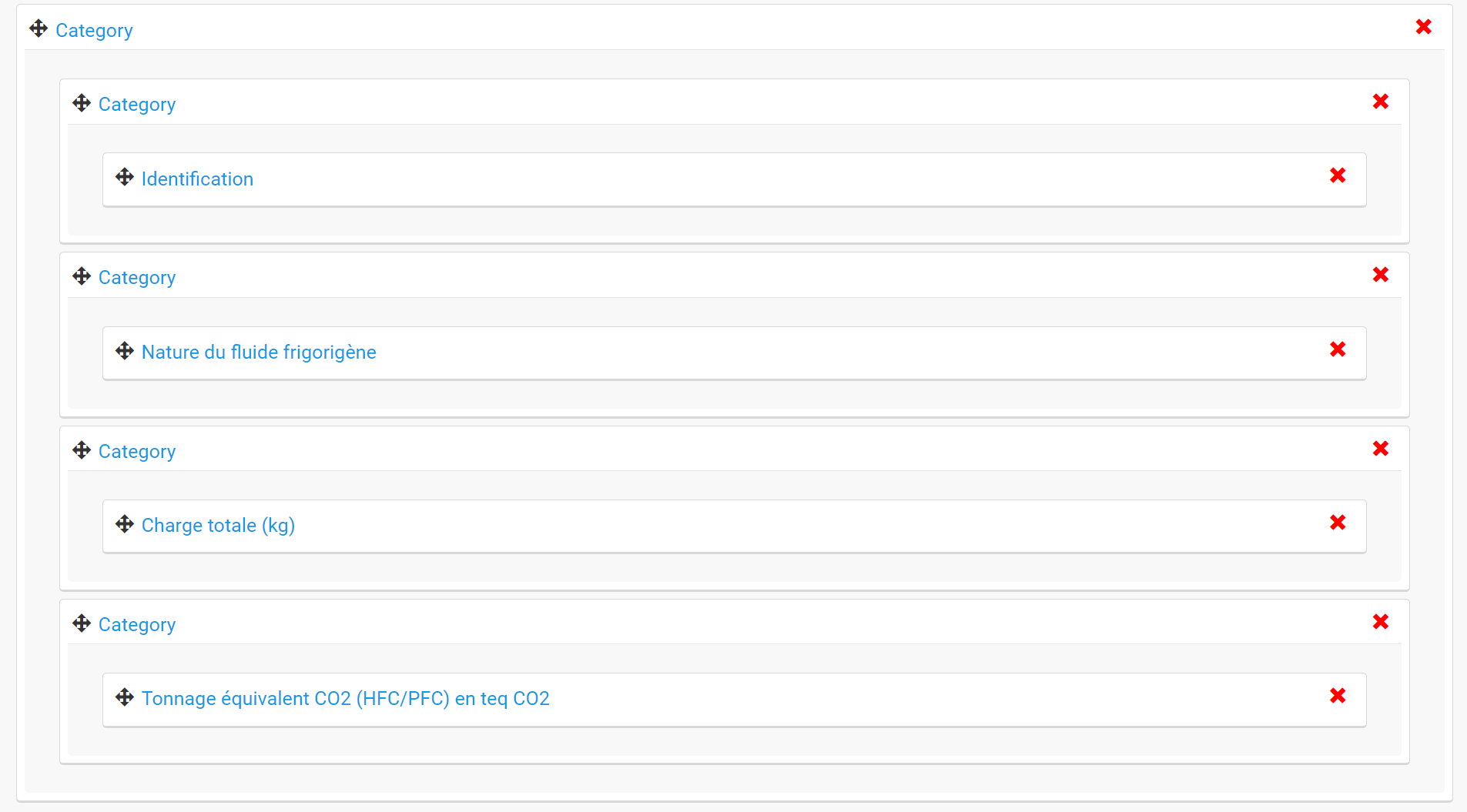
En este ejemplo vemos que 4 categorías están integradas dentro de una misma categoría. En cada una de estas categorías hay un campo ("Identificación", "Naturaleza del fluido refrigerante", etc.)
Categorías
Artículo sin categoría asociada
Publicado el 21/03/2022